
CONTPAQi® Personia

¿Cómo dar de alta un nuevo tipo de periodo adicional en CONTPAQi® Personia?
1. Ingresar a Contpaqi® Personia.
2. Ir al menú de Operación Diaria / Catálogos.
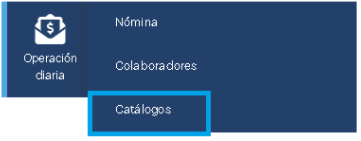
3. Seleccionar la sección de Períodos.
4. Dar clic sobre el botón de "agregar tipo periodo adicional +" ubicado en la parte superior.

5. Seleccionar el tipo de periodicidad que tendrá el nuevo tipo de periodo.
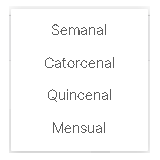
6. Configurar los datos requeridos para el tipo de periodo de acuerdo a las necesidades de la empresa.
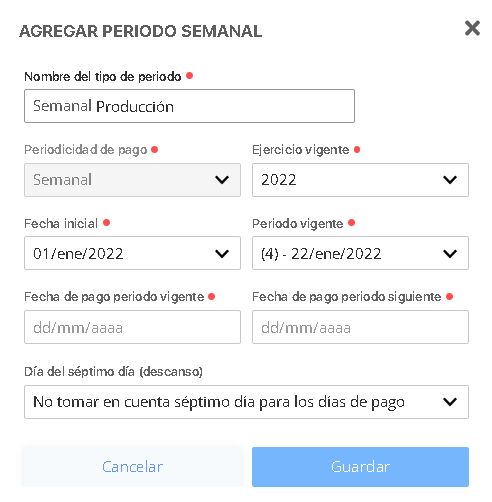
7. Dar clic en Guardar.
Fuente:
¿Cómo obtener el PDF y XML en CONTPAQi® Personia?.
1. Ingresar a CONTPAQI Personia.
2. Dar clic en Operación diaria/Nómina/Seleccionar el periodo a consultar.
3. Abrir el sobre-recibo que se quiera visualizar.
4. Dar clic en obtener CFDI.
 |
Importante:
Nota: Solo se podrán ver los XML y PDF de sobre-recibos timbrados, de igual manera si solo muestra el XML Se deberá validar en la URL que no aparezca un bloqueo temporal de archivo, se deberá realizar lo siguiente en el navegador correspondiente.
|
Mozilla FireFox
1. Ejecutar FireFox
2. En el menú Herramientas (Tools), dar clic en Opciones (Options)
3. Dar clic en el ícono de Contenido (Content)
4. Marcar la opción de Bloquear Ventanas Emergentes (Block pop-up windows)
5. Dar clic en Excepciones (Exceptions).
6. Escribir “autogestion.ugd.edu.ar” en la casilla con la leyenda Dirección del sitio web (Address of web site)
7. Dar clic en Permitir (Allow)
8. Dar clic en Cerrar (Close)
9. Dar clic en Aceptar (Ok).
Google Chrome
1. En la esquina superior derecha de la ventana del navegador, hacer clic en el menú de Chrome.
2. Seleccionar Configuración
3. Dar clic en Mostrar configuración avanzada
4. En "Privacidad", hacer clic en el botón Configuración del contenido
5. En "Ventanas emergentes", seleccionar Permitir que todos los sitios muestren ventanas emergentes.
Safari
1. En el menú de Safari, seleccionar Preferencias (“Preferences”).
2. Hacer clic en Sitios web (“Websites”) en la parte superior de la ventana.
3. Seleccionar Ventanas emergentes (“Pop-up Windows”).
4. Para desactivar el bloqueador de ventanas emergentes, hay que seleccionar Permitir (“Allow”) junto a Cuando se visiten otros sitios web (“When visiting other websites”).
Edge
1. Abrir una nueva ventana del navegador e ingresar al menú de usuario (hacer clic en los tres puntos horizontales de la derecha).
2. Seleccionar Configuración (cerca de la parte inferior del menú). El menú de configuración debería abrirse en una nueva pestaña.
3. Seleccionar Cookies y permisos del sitio en el menú de Configuración.
4. Seleccionar Ventanas emergentes y redirección.
5. Desactivar el ajuste de bloqueo si está activado. Esto debería detener todas las ventanas emergentes de Microsoft Edge.
Fuente: